| 일 | 월 | 화 | 수 | 목 | 금 | 토 |
|---|---|---|---|---|---|---|
| 1 | 2 | 3 | ||||
| 4 | 5 | 6 | 7 | 8 | 9 | 10 |
| 11 | 12 | 13 | 14 | 15 | 16 | 17 |
| 18 | 19 | 20 | 21 | 22 | 23 | 24 |
| 25 | 26 | 27 | 28 | 29 | 30 | 31 |
- 셋팅
- jwt
- PWA
- 로그인
- Docker
- vsCode
- 회고록
- 토이프로젝트
- 신상마켓
- Git
- 정리
- vue login
- plugin
- database
- 뷰
- 프론트
- javascript
- 기획
- react
- react-query
- express
- login
- vue
- extension
- vuex
- 배포
- Firebase
- AWS
- nginx
- 플러그인
- Today
- Total
강디너의 개발 일지
Git 시작하기 / 초기 설정 본문
Git 설치 - 윈도우
윈도우용 Git 설치 파일을 다운 받습니다.
Git 다운로드 페이지 입니다.
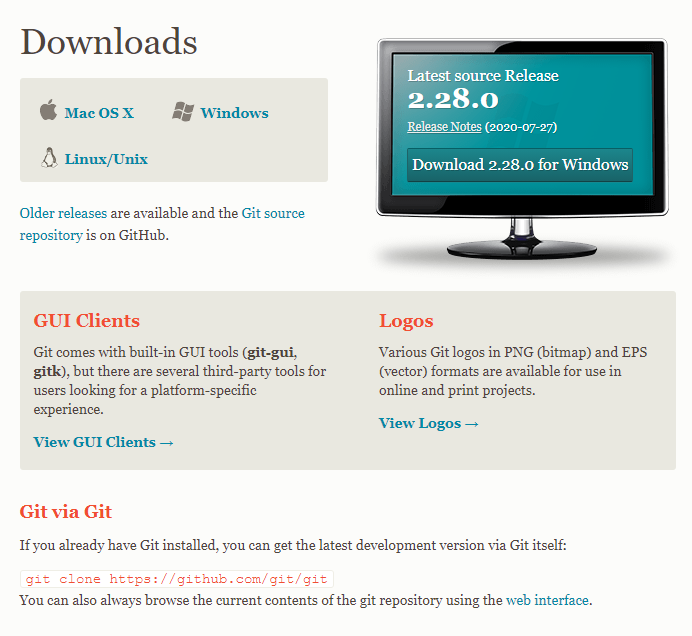
1. 약관 (읽을 수 있다면 읽..)
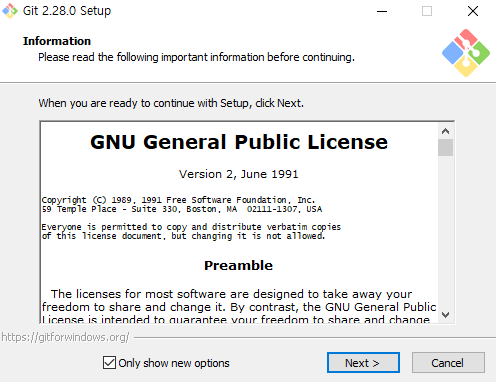
2. 어떤 에디터를 사용할 것인가.
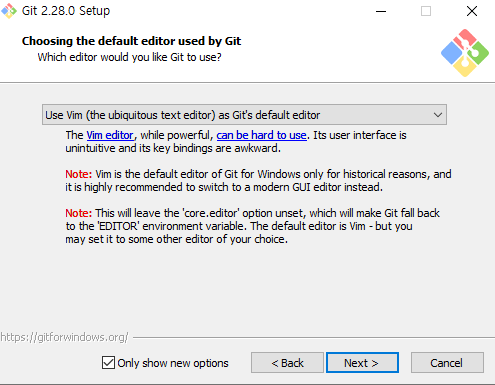
vim 편집기는 강력하지만 사용하기 어려울 수 있습니다.
사용자 인터페이스가 직관적이지 않고 키 바인딩이 어색합니다.
vim은 역사적인 이유로 Windows 용 git의 기본 편집기이며 대신 최신 GUI 편집기로 전환하는 것이 좋습니다.
그러면 'core editor'옵션이 설정되지 않고 Git이 'editor'환경 변수로 대체됩니다. 기본 편집기는 Vim이지만 원하는 다른 편집기로 설정할 수 있습니다.
요약 : 고를순 있게 했는데, vim 으로 하는게 신상에 좋을 것이다.
3. 어떤 쉘 클라이언트를 사용할 것인가.

Git 저장소에 액세스 하려면 SSH 키를 만들고 설치해야합니다.
OpenSSH 및 PuTTY는 Window용 Telnet 및 SSH의 무료 구현입니다. 모든 트래픽을 암호화하고 SSH 키를 사용하여 원격 Git 저장소와의 보안 통신을 제공합니다.
OpenSSH 추천합니다.
4. git pull 에 대한 옵션 설정
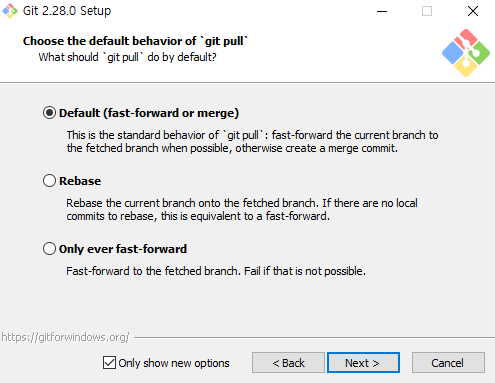
Defalut
이것은 'git pull'의 표준 동작입니다. fast-forward 방식을 사용합니다.
Rebase
Rebase 방식을 사용합니다.
Defalut 방식을 추천합니다.
이부분은 추후에 그림그려서 설명하겠습니다.
5. 설치

기본적인 설치는 끝났습니다.
설치가 완료되면 아래와 같이 보입니다.
저희가 사용할건 Git Bash 입니다.

Git 초기 설정
github 회원가입해주세요
그리고 사용자 정보를 설정해주세요. (영어로)
// 이름, 이메일 전역 설정
git config --global user.name "이름"
git config --global user.email "이메일"
// 설정 확인
git config --list
// 전역 설정 확인
git config --global --list
원격 저장소 만들기
Github 상단 오른쪽에 + 버튼을 눌러서 New repository 를 눌러줍니다.
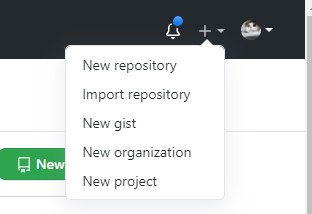
Repository name을 적어준 후 Create repository를 눌러줍니다.
아래 옵션들은 나중에 원할때 다 만들 수 있습니다.

적혀있는대로 Git Bash에 적용해줍니다.


원격 저장소에 내가 만든 파일이 생성된 것을 볼 수 있습니다.

참고자료
'Javascript > Git' 카테고리의 다른 글
| Git 자주 쓰는 기초 명령어 실습 (0) | 2020.10.11 |
|---|---|
| Git 이란 (0) | 2020.09.20 |


